Symptomen
Wanneer u instellingen voor de lijst met ongewenste e-mail configureert in de groepsbeleid Beheerconsole, worden deze beleidsinstellingen correct geïmplementeerd op clientwerkstations (die worden bepaald door het Windows-register te controleren). Wanneer u Microsoft Office Outlook start, worden deze beleidswaarden echter niet gebruikt door Outlook.
Stel dat u een lijst met veilige afzenders configureert met behulp van groepsbeleid. (De schermafbeelding van deze stap wordt hieronder vermeld.)
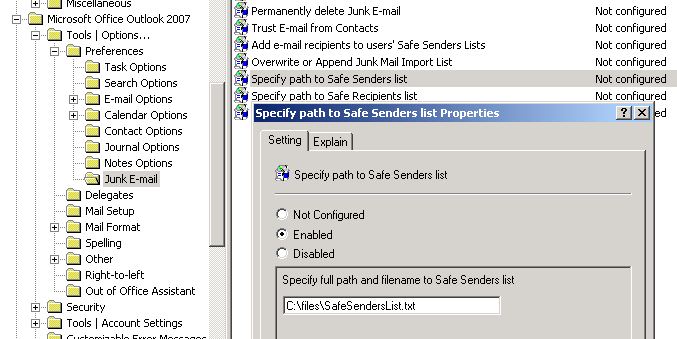
Wanneer u de Outlook-client controleert, ziet u dat dit beleid correct is geconfigureerd in het register (de schermafbeelding voor deze stap wordt hieronder weergegeven):
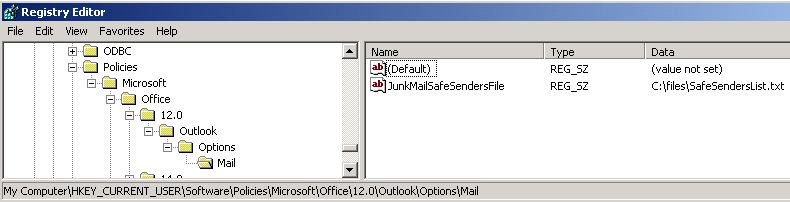
Wanneer u Outlook echter start en de lijst met veilige afzenders in het dialoogvenster Opties voor ongewenste e-mail bekijkt, ziet u dat de lijst Met veilige afzenders niet is bijgewerkt. (De schermafbeelding van deze stap wordt hieronder vermeld.)
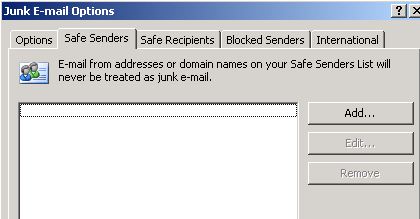
Oorzaak
Dit probleem treedt op als u geen van de volgende subsleutels in het register van uw systeem hebt wanneer Outlook wordt gestart (samen met de DWORD-gegevens die volgen):
Sleutel: HKEY_CURRENT_USER\Software\Policies\Microsoft\Office\1x.0\Outlook\Options\Mail
Of
Sleutel: HKEY_CURRENT_USER\Software\Microsoft\Office\1x.0\Outlook\Options\Mail
DWORD: JunkMailImportLists
Waarde: 1
Opmerking De tijdelijke aanduiding 1x.0 vertegenwoordigt uw versie van Outlook (11.0 = Outlook 2003, 12.0 = Outlook 2007, 14.0 = Outlook 2010 en 15.0 = Outlook 2013).
De registerwaarde JunkMailImportLists is de trigger die door Outlook wordt gebruikt om te bepalen of de instellingen voor de lijst met ongewenste e-mail worden toegepast wanneer u Outlook start. Als deze waarde ontbreekt of is ingesteld op nul (0), past Outlook geen van de beleidsinstellingen voor de lijst met ongewenste e-mail toe die mogelijk aanwezig zijn in het register.
Oplossing
U kunt dit probleem oplossen door de volgende registergegevens te implementeren in de Outlook-client:
DWORD: JunkMailImportLists
Waarde: 1
Doe dit in een van de volgende subsleutels:
HKEY_CURRENT_USER\Software\Policies\Microsoft\Office\1x.0\Outlook\Options\Mail
Of
HKEY_CURRENT_USER\Software\Microsoft\Office\1x.0\Outlook\Options\Mail
Opmerking De tijdelijke aanduiding 1x.0 vertegenwoordigt uw versie van Outlook (11.0 = Outlook 2003, 12.0 = Outlook 2007, 14.0 = Outlook 2010 en 15.0 = Outlook 2013).
U kunt deze registergegevens implementeren met behulp van een van de volgende methoden:
-
Groepsbeleid
-
Een aanmeldingsscript
-
Een updatebestand (.msp) dat is gemaakt met het Office Customization Tool (Outlook 2007 en latere versies)
-
Een transformatiebestand (.mst) dat is gemaakt door de wizard Aangepaste installatie (Outlook 2003)
-
Een onderhoudsbestand (.cmw) dat is gemaakt door de wizard Aangepast onderhoud
Zie de sectie 'Meer informatie' voor meer informatie over het implementeren van deze trigger voor instellingen voor ongewenste e-mail met behulp van een aangepaste groepsbeleid-sjabloon.
Meer informatie
Voer de volgende stappen uit om de outlook-instellingen voor ongewenste e-mail te implementeren met behulp van een aangepaste groepsbeleid-sjabloon:
-
Download en pak de aangepaste groepsbeleid sjabloon voor uw versie van Outlook uit het Microsoft Downloadcentrum:
Outlook 2010: outlk14-junkemailtrigger.adm
Outlook 2007: outlk12-junkemailtrigger.adm
Outlook 2003: outlk11-junkemailtrigger.adm
Opmerking De Office 2013-beheersjablonen bevatten de trigger voor instellingen voor ongewenste e-mail en vereisen geen aangepaste groepsbeleid-sjabloon.
-
Als u nog niet beschikt over de hoofdsjabloon groepsbeleid voor uw versie van Outlook, downloadt en extraheert u de meest recente sjabloon uit het Microsoft Downloadcentrum:
Office 2013: http://www.microsoft.com/download/details.aspx?id=35554
Office 2010: http://www.microsoft.com/download/details.aspx?id=18968 -
Voeg het .adm-bestand dat u in stap 2 hebt gedownload toe aan uw domeincontroller:
Outlook 2013 = Outlk15.admx
Outlook 2010 = Outlk14.adm
Outlook 2007 = Outlk12.adm
Outlook 2003 = Outlk11.adm
Opmerking De stappen voor het toevoegen van de .adm- of .admx-bestanden aan een domeincontroller variëren, afhankelijk van de versie van Windows die u gebruikt. Omdat u het beleid mogelijk toepast op een organisatie-eenheid (OE) en niet op het hele domein, kunnen de stappen in dit aspect van het toepassen van een beleid variëren. Raadpleeg daarom uw Windows-documentatie voor meer informatie. -
Voeg de aangepaste groepsbeleid sjabloon die u in stap 1 hebt gedownload toe aan uw domeincontroller:
Outlook 2010 = Outlk14-junkemailtrigger.adm
Outlook 2007 = Outlk12-junkemailtrigger.adm
Outlook 2003 = Outlk11-junkemailtrigger.adm
Opmerking De Office 2013-beheersjablonen bevatten de trigger voor instellingen voor ongewenste e-mail en vereisen geen aangepaste groepsbeleid-sjabloon.
Opmerking De stappen voor het toevoegen van de .adm- of .admx-bestanden aan een domeincontroller variëren, afhankelijk van de versie van Windows die u gebruikt. Omdat u het beleid mogelijk toepast op een organisatie-eenheid (OE) en niet op het hele domein, kunnen de stappen in dit aspect van het toepassen van een beleid variëren. Raadpleeg daarom uw Windows-documentatie voor meer informatie.
-
Vouw onder Gebruikersconfiguratieklassieke beheersjablonen (ADM) uit om het beleidsknooppunt voor uw sjabloon te zoeken.
In de volgende schermafbeelding ziet u de beleidsinstellingen voor ongewenste e-mail voor Outlook 2007 in de groepsbeleid-beheerconsole wanneer beide Adm-bestanden waarnaar in de vorige stappen wordt verwezen, zijn geïnstalleerd.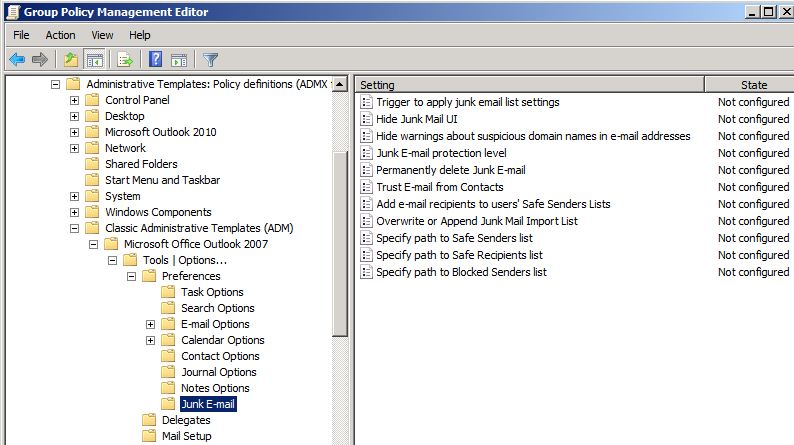
-
Als u de opties voor ongewenste e-mail wilt configureren, dubbelklikt u op een beleidsinstelling in het detailvenster. Dubbelklik bijvoorbeeld op Pad opgeven voor lijst Afzenders opslaan om het pad te configureren van een tekstbestand met de lijst met domeinen en adressen die u wilt weergeven op het tabblad Veilige afzenders in Outlook.
-
Klik in het dialoogvenster voor de beleidsinstelling op Ingeschakeld om het beleid in te schakelen.
In de volgende schermafbeelding ziet u bijvoorbeeld het pad voor het tekstbestand dat wordt gebruikt om de lijst met veilige afzenders in Outlook te configureren.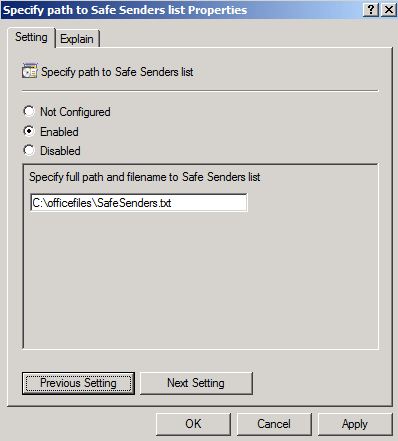
In de volgende schermafbeelding ziet u het tabblad Veilige afzenders in Outlook, samen met de knop Exporteren naar bestand .
Als het bestand niet op de opgegeven locatie bestaat, wordt dit beleid genegeerd. -
Nadat u de verschillende instellingen voor het beleid voor ongewenste e-mail hebt geconfigureerd, dubbelklikt u op het beleid Activeren om lijstinstellingen voor ongewenste e-mail toe te passen in het detailvenster. (De schermafbeelding van deze stap wordt hieronder vermeld.)
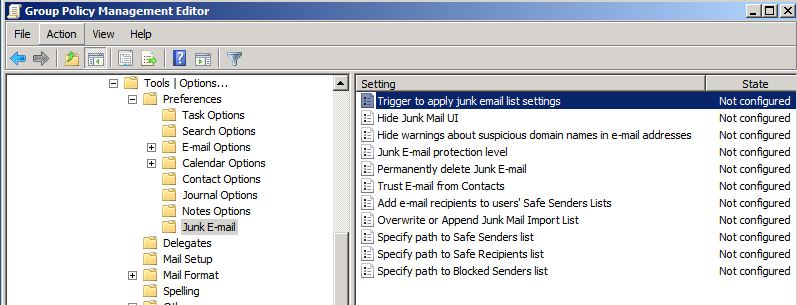
-
Als u dit beleid wilt inschakelen, klikt u op Ingeschakeld en vervolgens op OK. (De schermafbeelding van deze stap wordt hieronder vermeld.)
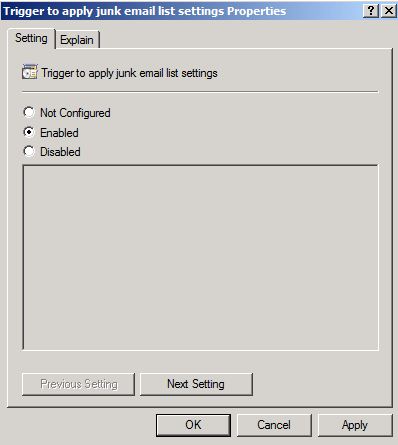
-
Nadat u klaar bent met het configureren van uw beleid voor ongewenste e-mail en het is doorgegeven aan uw Outlook-clients, kunt u controleren of het beleid beschikbaar is voor Outlook door de volgende subsleutel in het register te controleren:
HKEY_CURRENT_USER\Software\Policies\Microsoft\Office\1x.0\Outlook\Options\Mail
Opmerking De tijdelijke aanduiding 1x.0 vertegenwoordigt uw versie van Outlook (11.0 = Outlook 2003, 12.0 = Outlook 2007, 14.0 = Outlook 2010 en 15.0 = Outlook 2013).
In de volgende schermafbeelding ziet u het register van een Outlook-client waarop verschillende beleidsregels voor ongewenste e-mail zijn geconfigureerd. Deze omvatten het triggerbeleid (JunkMailImportLists = 1) dat Outlook dwingt om het beleid voor de lijst met ongewenste e-mail toe te passen.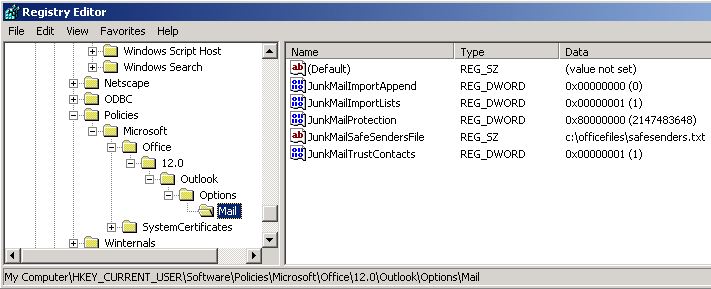
-
Als u het testen van deze beleidsimplementatie wilt voltooien, start u Outlook en opent u vervolgens het dialoogvenster Opties voor ongewenste e-mail (Extra - Opties - Ongewenste e-mail). De instellingen die u hebt geconfigureerd met behulp van groepsbeleid zijn geconfigureerd, maar zijn uitgeschakeld, zodat gebruikers deze niet kunnen wijzigen via de gebruikersinterface van Outlook.
In de volgende schermafbeelding ziet u het beveiligingsniveau voor ongewenste e-mail dat is geconfigureerd op Alleen veilige lijsten. Deze instelling kan echter niet worden gewijzigd door een gebruiker omdat deze is geconfigureerd via groepsbeleid.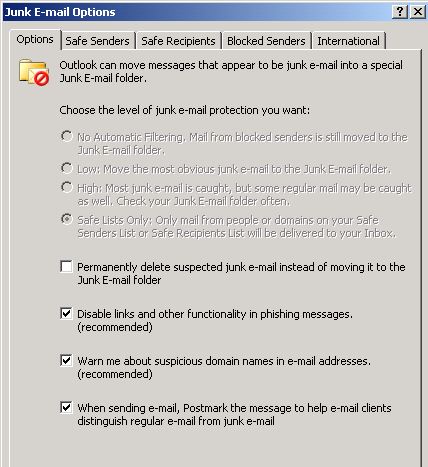
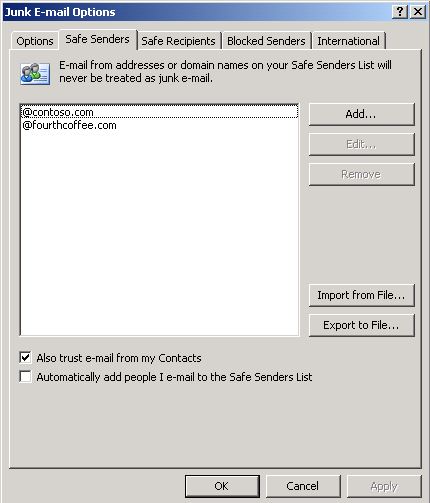
Opmerking Als een gebruiker een nieuwe vermelding toevoegt aan de tabbladen Veilige afzenders, Veilige geadresseerden of Geblokkeerde afzenders in Outlook, wordt het item verwijderd als u de items voor dat tabblad implementeert met behulp van groepsbeleid en als u ook het importbeleid Voor ongewenste e-mail overschrijven of toevoegen inschakelt. Door dit beleid in te schakelen, dwingt u Outlook af om items op het tabblad te overschrijven met de items die in de lijst zijn opgegeven vanuit het bijbehorende beleid.
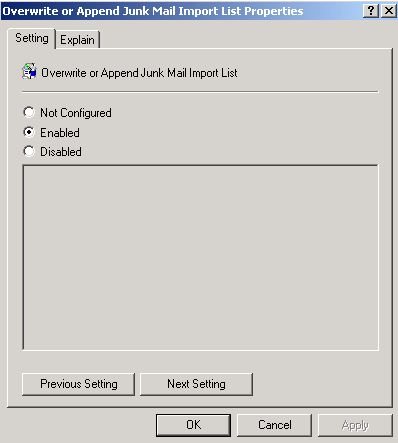
De trigger voor de lijst met ongewenste e-mail implementeren op de niet-beleidslocatie in het register
U kunt ook de trigger voor de lijst met ongewenste e-mail configureren op de volgende niet-beleidslocatie in het register:
Sleutel: HKEY_CURRENT_USER\Software\Microsoft\Office\1x.0\Outlook\Options\Mail
DWORD: JunkMailImportLists
Waarde: 1
Opmerking De tijdelijke aanduiding 1x.0 vertegenwoordigt uw versie van Outlook (11.0 = Outlook 2003, 12.0 = Outlook 2007, 14.0 = Outlook 2010 en 15.0 = Outlook 2013).
Als u deze niet-beleidslocatie gebruikt, wijzigt Outlook de waarde van JunkMailImportLists van 1 in 0 tijdens de eerste herstart nadat u deze registerwaarde hebt geconfigureerd. Dit gedrag voorkomt dat Outlook uw geïmplementeerde lijsten telkens opnieuw invoert wanneer u Outlook start.
Wanneer de instelling JunkMailImportLists echter wordt geïmplementeerd met behulp van groepsbeleid, kan Outlook de waarde niet wijzigen van 1 in 0 omdat de instelling wordt afgedwongen door beleid. Daarom importeert Outlook lijsten die door beleid worden geïmplementeerd telkens wanneer u Outlook start als de instelling JunkMailImportLists ook wordt geïmplementeerd door beleid.










